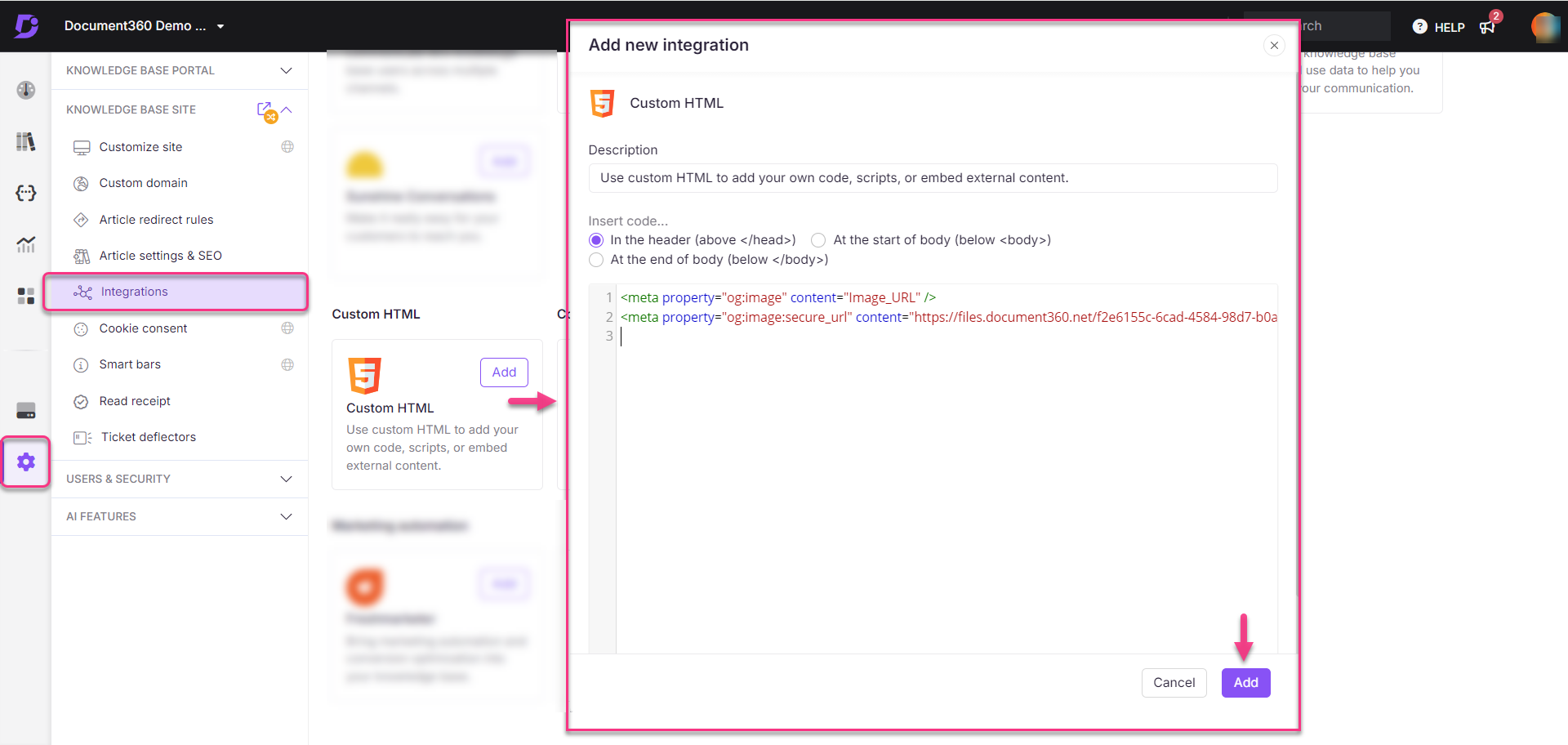In Document360 können Sie für jeden Artikel ein bestimmtes Beitragsbild hinzufügen. Manchmal könnten Sie das Hinzufügen eines Beitragsbildes übersehen haben. Wenn Sie den Artikel jedoch in sozialen Medien (wie Facebook, Twitter, LinkedIn usw.) ohne ein ausgewähltes Bild teilen, wird möglicherweise ein zufälliges Bild ausgewählt, das im Artikel verfügbar ist. Diese zufälligen Bilder sind oft kein gutes Thumbnail für Ihre Artikel.
Wenn Sie ein Standard-Feature-Bild festlegen, wird es als Miniaturansicht für alle Artikel freigegeben, die kein Feature-Bild haben. Das Beitragsbild, das Sie hinzufügen möchten, muss im Web verfügbar sein. Wenn es auf Ihrem lokalen Gerät verfügbar ist, können Sie es auf das Drive hochladen und die Bild-URL verwenden. Führen Sie die folgenden Schritte aus, um ein Standard-Feature-Bild für die Beiträge in Ihrem Wissensdatenbank-Projekt festzulegen.
Lösung
Navigieren Sie im Wissensdatenbank-Portal zur Website Einstellungen () > > Integrationen.
Gehen Sie zu Benutzerdefiniertes HTML und klicken Sie auf Hinzufügen.
Das Fenster Neue Integration hinzufügen wird angezeigt.
Geben Sie eine Beschreibung für die Integration ein und stellen Sie sicher, dass In der Kopfzeile (oben</Kopf>) ausgewählt ist.
Fügen Sie den folgenden Codeausschnitt in den Code-Editor ein:
<meta property="og:image" content="Image_URL" />
Ersetzen Sie im obigen Snippet den Text "Image_URL" durch die URL Ihres Standard-Feature-Bildes.
Beispiel-URL vom Document360-Laufwerk: https://cdn.document360.io/8*****dd1/Images/Documentation/default_fi.png
Klicken Sie auf Hinzufügen.